
När du testar Apple Watch Series 3 GPS + Cellular igår kväll svävade jag en galen idé förbi iMore-redaktören Rene Ritchie: Vad händer om du ställer in Apple Watch på en iPhone och sedan byter iPhone-SIM-kortet till en Android-telefon? Skulle klockan känna igen att dess parade iPhone-SIM inte längre fanns i en iPhone och sluta fungera? Skulle det fortfarande fungera över en operatörs LTE-anslutning? Och ännu viktigare: om det fungerade, vad kunde det göra?
Eftersom vi anammar galenskap här på iMore, försökte vi det. Och, spärrar lite hackigt beteende, det fungerar.
Jag ska inleda denna skrivning genom att säga att jag personligen tycker att detta är en fruktansvärd sätt att använda Apple Watch. Din batteritid kommer säkert att inte finnas, eftersom klockan endast är beroende av en LTE-anslutning. Du kommer inte att kunna få någon träningsinformation på din Android-smartphone. Och du kommer sannolikt inte att kunna komma åt vissa funktioner som att ringa internationellt eller skicka och ta emot SMS från din klocka.
Verizon erbjuder Pixel 4a för bara $ 10 / månad på nya obegränsade linjer
Hur vi gjorde det

Jag använde min iPhone 8 Plus på AT&T och den nya LTE Apple Watch Series 3, tillsammans med en låntagare Galaxy S8 Active från Michael Fisher (av Mr Mobile berömmelse), som också spelade in en video som vi snart kommer att publicera.
Efter att ha ställt upp Apple Watch bytte vi min iPhone 8 Plus SIM-kort till Galaxy S8 Activeoch isolerade iPhone 8 Plus i flygplansläge så att det inte fanns något sätt för Apple Watch att ansluta till iPhone eller komma ihåg Wi-Fi-nätverk.
Det tog Android-enheten några minuter att starta om och ansluta till AT&T. Under den tiden visade min klocka en deprimerad "frånkopplad", även om den försökte ansluta till det (begränsade) mobilnätet inne i vårt hotell i NYC.
När S8 Active var ansluten gick jag ut (för att hitta en starkare mobilsignal) med bara min klocka. För att starta det bytte jag klockan till flygplansläge och sedan tillbaka ur den. Sedan bad jag Siri att ringa till min mamma. Det tog Siri några sekunder längre än det har gjort under tidigare serie 3-frågor, men Apples assistent levererade - och några minuter senare pratade jag med min mycket förvirrade mamma.


Vi slutade dock inte där. Fisher och jag gick sedan upp på hotellets takterrass och ringde ett nytt samtal (till honom), frågade Siri några frågor och kollade för vägbeskrivning på klockan. Vi skickade också en iMessage (!) Till Rene, som levererades framgångsrikt även via mobil; det verkar som om klockan har sitt eget iMessage-handskakningsprotokoll separat från iPhone när det är på mobiltelefon - även om det ursprungliga telefon-SIM-kortet nu finns i en Android-enhet.


Jag fick också Fisher ringa ett inkommande samtal till mig från sin äldre iPhone 7. Samtalet visas på både Apple Watch och Galaxy S8 Active; Jag tog sedan upp den på klockan och vi fortsatte att prata under en kort tid.
Knäpp.
Saker vi fortfarande inte har testat, men jag skulle vilja utforska:
- SMS ("grön bubbla") meddelanden: Jag kunde inte få ett direkt SMS-meddelande att fungera när jag använder min serie 3 över mobiltelefoner normalt, så jag är nyfiken på att se om det här fungerar alls. Vi testade inte heller tar emot SMS på klockan.
- Internationellt samtal: Som med SMS kunde jag inte få det här att fungera när jag använder Serie 3 i fristående läge, även om detta kan vara en AT & T-begränsning (tillsammans utan roaming).
- FaceTime Audio: Om iMessage har ett eget protokoll på klockan är det självklart att FaceTime Audio lika gärna kan - du behöver bara ställa in den ursprungliga iPhone med iCloud-, iMessage- och FaceTime-adresser innan du byter till Android.
Vem kanske vill använda det här

Om jag var tvungen att rekommendera den här lösningen till någon, skulle det vara familjer som har både en iPhone och en Android-enhet - de som föredrar Android i fickan men vill ha en Apple Watch på handleden, och de har en familjemedlem med en tillgänglig iPhone där de fortfarande kan synkronisera fitnessdata, iCloud-kalendrar och ändra inställningar.
Ja, du kan använda någon slumpmässig väns iPhone för att ställa in din klocka, men det är en hemsk idé ur säkerhetssynpunkt. Ärligt talat, det är bara en hemsk idé, period. Gör inte det här.
Även om du har ett hushåll med flera enheter är det långt ifrån en idealisk lösning: Klockans batteritid kommer att bli hemsk från det måste ständigt försöka leta efter LTE, och du kommer att sakna många viktiga funktioner som finns att titta på och iPhone användare. Det är också värt att överväga: det här "alternativet" kan försvinna när som helst med en programuppdatering eller ändring av operatörsinställningar.
Vad du behöver
Om du är absolut säker på att du vill göra detta, här är vad du behöver för att komma igång.
- En olåst iPhone 6 eller senare
- En fabriksinställd Apple Watch Series 3 GPS + Cellular-klocka
- En olåst Android-smartphone med microSIM-kortplats
- Ett mobilnätverk som stöder Apple Watch Series 3 GPS + Cellular-modeller
- Ett SIM-borttagningsverktyg
Hur du får din Apple Watch att fungera med en Android-smartphone
- Ta bort SIM-kortet från både din iPhone och din Android-telefon.
- Föra in din Android-telefons SIM-kort till iPhone.
- När din dataanslutning aktiveras öppnar du Kolla på app på iPhone.
- Uppstart din klocka och lägg till den i din operatörs mobilnätverk.
- Avsluta ställa in Apple Watch.
- Växla SIM-kortet från iPhone till din Android-telefon.
-
Växla Flygplansläge på och av på Apple Watch för att se till att den ansluts till sitt mobilnätverk.
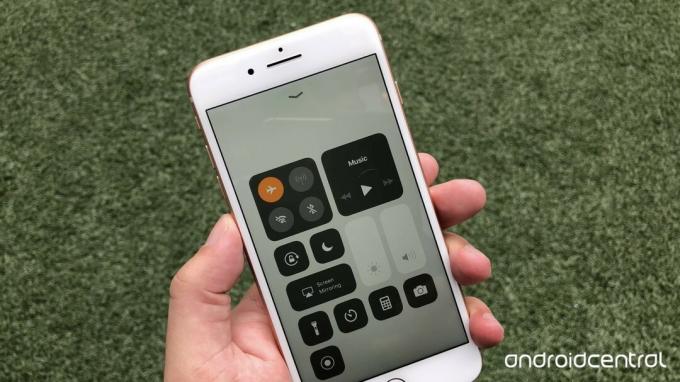
- Använd din Apple Watch tillsammans med din Android-smartphone.
Om du vill ändra dina inställningar eller synkronisera din Apple Watch måste du upprepa steg 1-3 och sedan justera därefter från Watch-appen.
Vad tror du?
Skulle du prova denna galenskap för att få en liten bit Apple på din handled även utan en iPhone i fickan? Låt oss veta i kommentarerna.
iPhone 8 på iMore: Allt du behöver veta!

Det här är de bästa trådlösa öronsnäckorna du kan köpa till varje pris!
De bästa trådlösa öronsnäckorna är bekväma, låter fantastiskt, kostar inte för mycket och sitter lätt i fickan.

Allt du behöver veta om PS5: Släppdatum, pris och mer.
Sony har officiellt bekräftat att de arbetar på PlayStation 5. Här är allt vi vet om det hittills.

Nokia lanserar två nya Android One-telefoner under 200 dollar.
Nokia 2.4 och Nokia 3.4 är de senaste tillskotten till HMD Globals budget smartphone-sortiment. Eftersom de båda är Android One-enheter får de garanterat två stora OS-uppdateringar och regelbundna säkerhetsuppdateringar i upp till tre år.

Säkra ditt hem med dessa SmartThings dörrklockor och lås.
En av de bästa sakerna med SmartThings är att du kan använda en massa andra enheter från tredje part på ditt system, dörrklockor och lås ingår. Eftersom de alla i huvudsak delar samma SmartThings-stöd har vi fokuserat på vilka enheter som har de bästa specifikationerna och tricksna för att motivera att de läggs till i din SmartThings-arsenal.
